En Banktrack puedes configurar alertas personalizadas, que te notifiquen al llegar a determinada cantidad por lo que te mantiene al tanto sobre los gastos o ingresos que tienes en tus cuentas bancarias.
Si todavía no tienes una Alerta añadida, es muy simple, a continuación te detallamos los pasos a seguir para añadirla correctamente:
1. Inicia sesión en Banktrack.
2. Accede a la pestaña de "Alertas".
3. Pulsa en el botón de "Añadir Alerta".
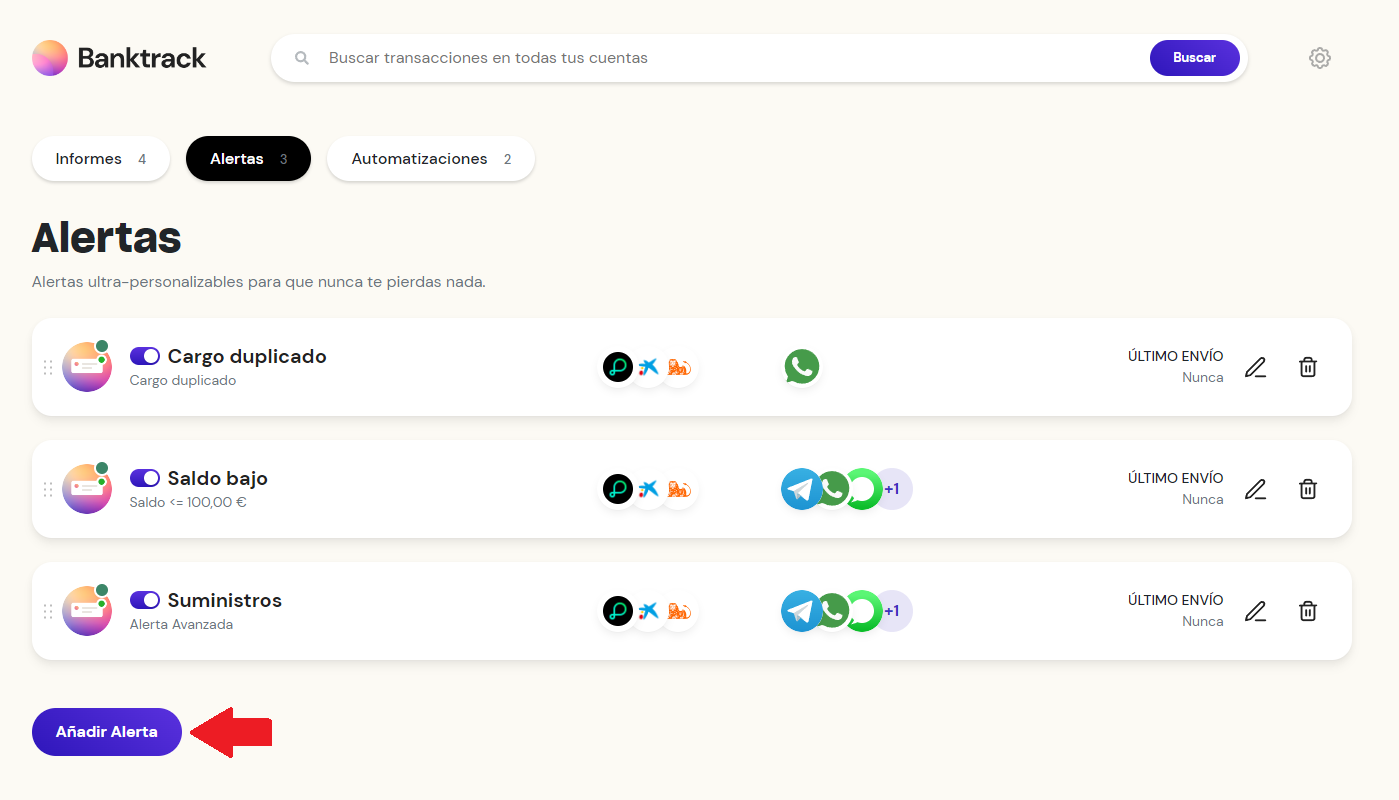
4. Selecciona el tipo de alerta, para crear una notificación en el momento que se detecte algo fuera de las reglas.
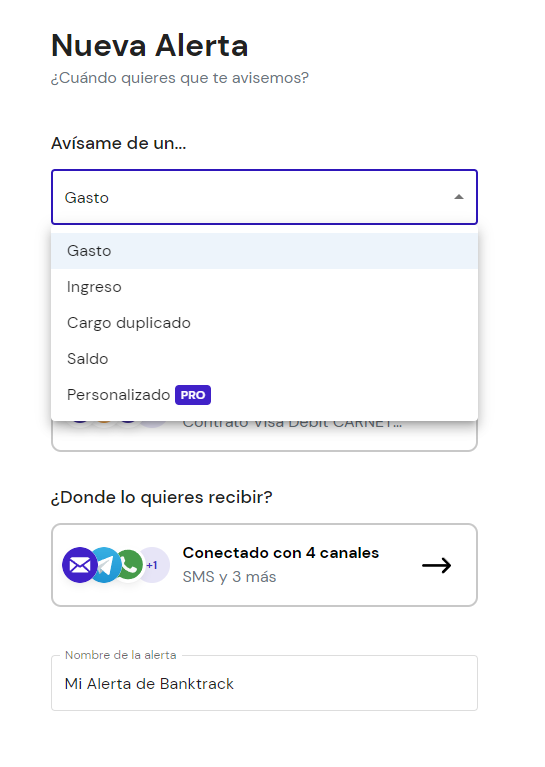
5. En este ejemplo seleccionamos el tipo de gasto de si prefieres que sea inferior o superior a la cantidad que se deberá poner en el siguiente punto.
Ejemplo: si prefieres que se te notifique una transacción del tipo gasto, superior a 500 €, para que tengas controlados los cargos, ya que es posible que te sea inusual. En este punto, selecciona el producto financiero del que quieres ser alertado e introduce los canales, en este ejemplo seleccionamos todos los canales disponibles por los que Banktrack nos alertará que son WhatsApp, Telegram, Slack, SMS, email y modifica el nombre de la alerta para personalizarla, finalmente presiona en el botón de "Guardar alerta".
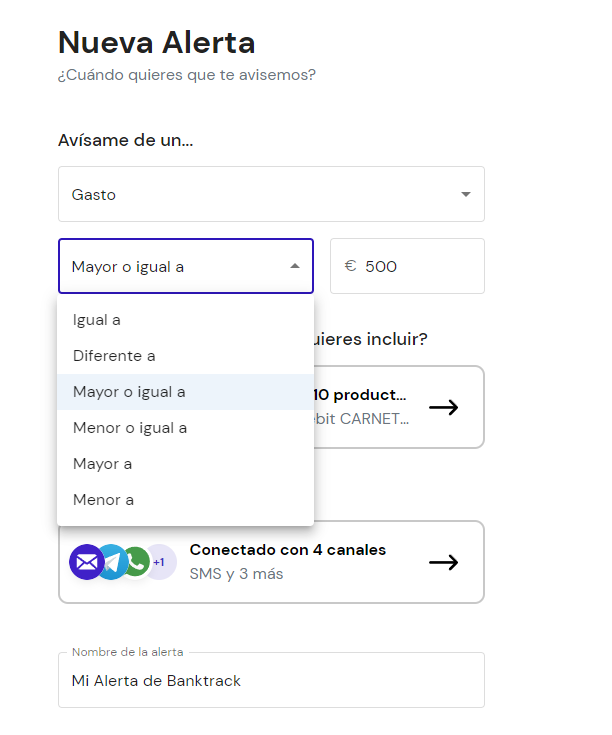
6. Selecciona los productos que prefieras y pulsa para tenerlos todos añadidos correctamente.
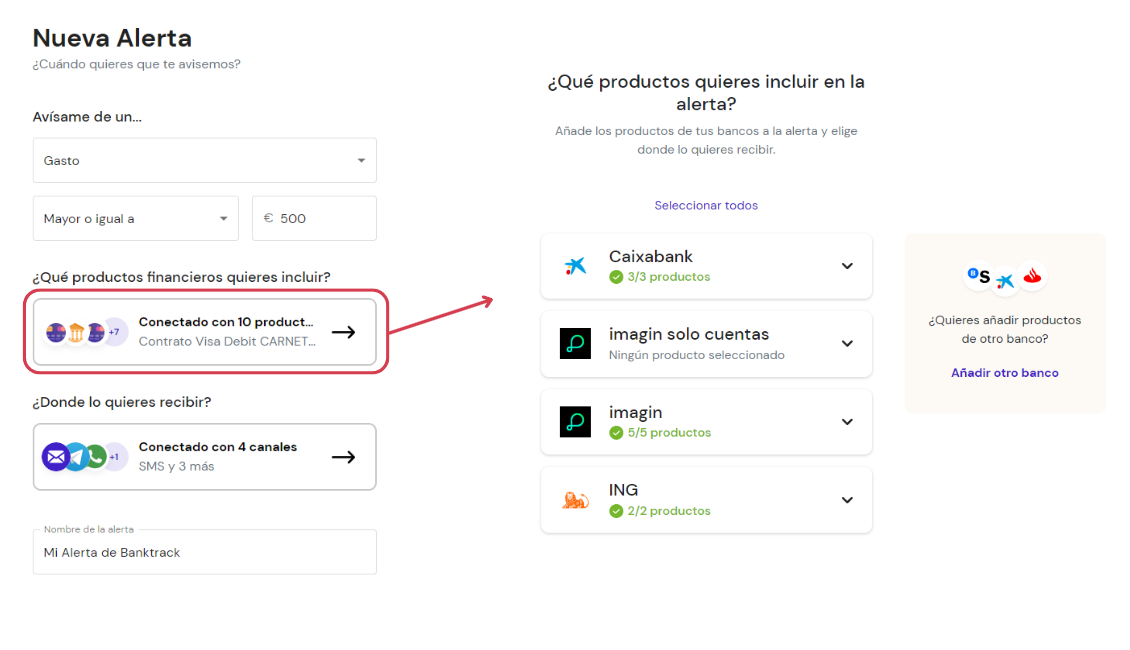
7. Seguidamente, selecciona los canales por los que quieres recibir estas alertas. Si no sabes cómo vincular los canales, dirígete a este post de ayuda.
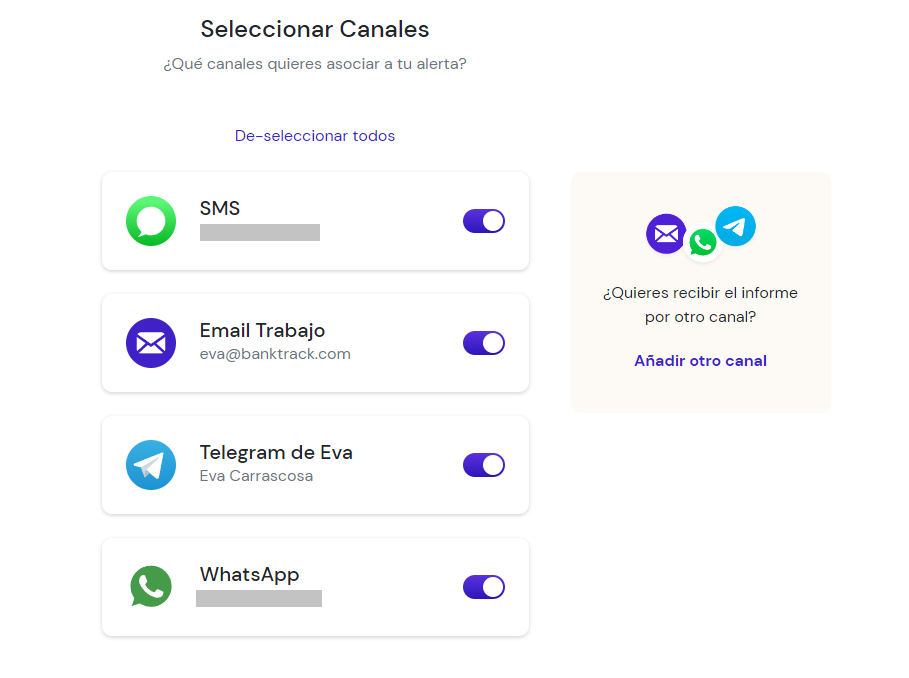
8. Finalmente, introduce un nombre a esta alerta y pulsa en "Guardar alerta" para finalizar el proceso.
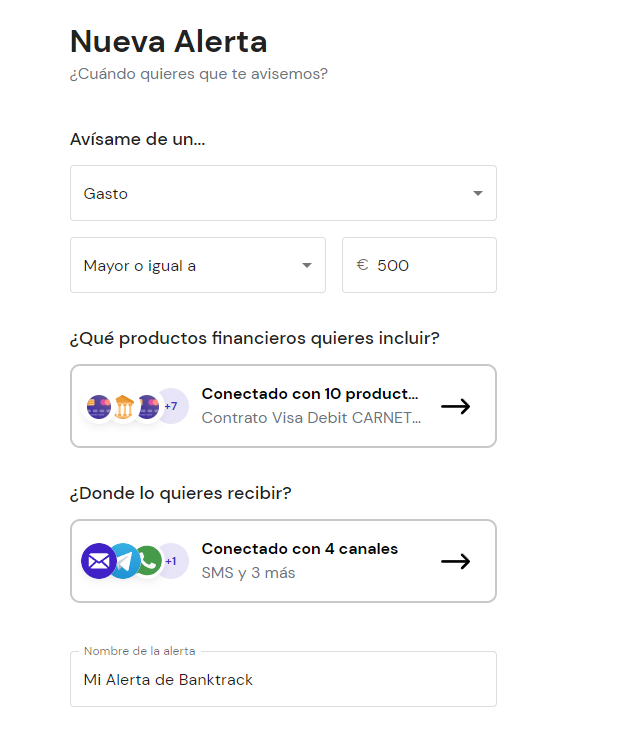
Si siguiendo este proceso no has sido notificado por una alerta, accede al post explicativo de "mis Alertas e Informes de Banktrack tardan en notificar".
Cualquier duda que tengas puedes escribirnos en el chat que tienes en la esquina inferior derecha de la pantalla.